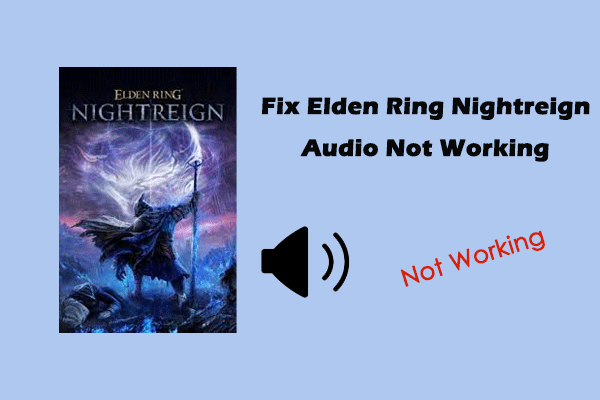صدای nightreign حلقه elden کار نمی کند
طراحی صوتی Elden Ring Nightreign سبک همهجانبه حلقه Elden را ادامه می دهد و موسیقی متن فیلم حماسی ، صداهای محیطی و صداهای جنگی را ارائه می دهد و به بازیکنان این امکان را می دهد تا دنیای بازی را عمیق تر تجربه کنند.
با این حال ، برخی از بازیکنان ادعا می کنند که در Elden Ring Nightreign با مشکلات صوتی روبرو شده اند که ممکن است ناشی از چندین عامل از جمله تنظیمات بازی ، درایور ، سازگاری سیستم یا مشکلات سخت افزاری باشد. در اینجا دلایل ممکن وجود دارد:
- پرونده های بازی فاسد: اگر پرونده های بازی ناقص یا آسیب دیده باشند ، ممکن است از بین رفتن صوتی یا اعوجاج رخ دهد. می توانید سعی کنید یکپارچگی پرونده های بازی را در Steam تأیید کنید.
- مشکلات درایور صوتی: درایورهای صوتی منسوخ یا آسیب دیده ممکن است بر صدای بازی تأثیر بگذارد. توصیه می شود درایورهای صوتی Realtek ، Intel یا NVIDIA را به روز یا نصب مجدد کنید.
- تنظیمات صدا ویندوز: برخی از تنظیمات سیستم (مانند قالب صوتی یا دستگاه پخش پیش فرض) ممکن است باعث ایجاد مشکلات صدا شود. می توانید تنظیمات را در کنترل پنل تنظیم کنید.
- تنظیمات صوتی در بازی: گزینه های صوتی بازی ممکن است نادرست تنظیم شود ، مانند حجم خیلی کم است یا برخی از جلوه های صوتی غیرفعال هستند.
- مسائل سازگاری: برخی از سخت افزار (مانند دستگاه های صوتی USB) ممکن است با بازی ناسازگار باشد و باعث ایجاد صدای تحریف شده یا تأخیر شود.
نحوه رفع خطای اتصال Nightreign حلقه Elden در ویندوز
نمی توانید خطای اتصال Nightreign حلقه Elden Ring را در ویندوز برطرف کنید؟ وحشت نکنید. در این پست می توانید راه حل هایی پیدا کنید.
بیشتر بخوانید
روش 1: کیفیت صدا تست
بلندگو یا تنظیم هدفون نادرست می تواند باعث ایجاد مشکلات صوتی بازی شود و آزمایش کیفیت صدا می تواند اطمینان حاصل کند که دستگاه های شما به درستی متصل شده و به درستی کار می کنند. در اینجا مراحل است.
مرحله 1: نوع صفحه کنترل در کادر جستجوی ویندوز و فشار دهید وارد کردنبشر
مرحله 2: کلیک کنید سخت افزار و صدا > صدابشر
مرحله 3: دستگاه صوتی خود را انتخاب کرده و کلیک کنید خواصبشر
مرحله 4: به پیشرفته برگه ، و سپس Bitrate را تغییر داده و صدا را تست کنید.
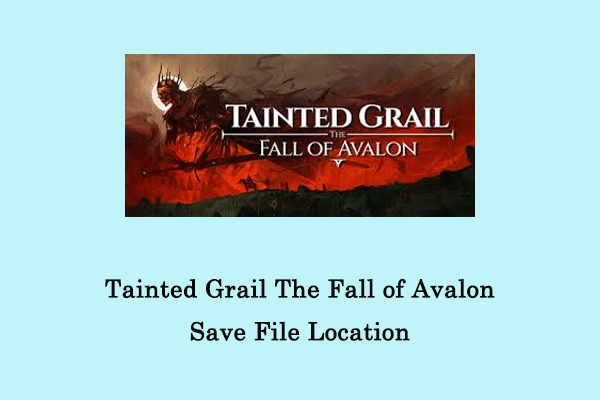
راهنمای یافتن Grail لکه دار سقوط محل پرونده Avalon Save File
از کجا می توان Grail لکه دار را پیدا کرد که سقوط Avalon Save File را پیدا کنید؟ چگونه می توان پرونده های ذخیره را بازیابی کرد؟ در این مقاله می توانید پاسخ هایی پیدا کنید.
بیشتر بخوانید
همچنین ببینید: چگونه می توان کیفیت صدا را در ویندوز 11 بهبود بخشید؟ در اینجا 4 ترفند آورده شده است
روش 2: درایور صوتی را به روز کنید
درایورهای صوتی قدیمی یا آسیب دیده ممکن است باعث شود که بازی به درستی صدا نشود. به روزرسانی درایور می تواند اطمینان حاصل کند که سیستم از آخرین نسخه پایدار استفاده می کند. در اینجا نحوه انجام این کار آورده شده است.
مرحله 1: بر روی راست کلیک کنید ویندوز دکمه و انتخاب کنید مدیر دستگاهبشر
مرحله 2: روی فلش کوچک در مقابل کلیک کنید کنترل کننده های صدا ، فیلم و بازیبشر
مرحله 3: بر روی درایور صوتی راست کلیک کرده و انتخاب کنید درایور به روزرسانیبشر
مرحله 4: در آخر ، انتخاب کنید به طور خودکار برای رانندگان جستجو کنیدبشر
دستورالعمل های روی صفحه را دنبال کنید تا کل فرآیند تمام شود.

نحوه بارگیری KB5058411 و اگر KB5058411 نصب نکند چه می شود
چه خبر در ویندوز 11 KB5058411؟ چگونه آن را بارگیری و نصب کنیم؟ اگر KB5058411 نصب نکند ، چه می شود؟ همه پاسخ ها در اینجا هستند.
بیشتر بخوانید
روش 3: یکپارچگی پرونده های بازی را تأیید کنید
اگر فایلهای صوتی بازی هنگام بارگیری یا به روزرسانی خراب شوند ، این می تواند باعث ایجاد مشکلات صوتی شود. تأیید یکپارچگی می تواند دوباره بارگیری و ترمیم این پرونده ها ، بازگرداندن صدای عادی. به شرح زیر انجام دهید
مرحله 1: باز کنید بخار و باز کردن کتابخانه بخش
مرحله 2: روی بازی کلیک کنید و راست کنید و انتخاب کنید خواصبشر
مرحله 3: به پرونده های نصب شده برگه و کلیک کنید یکپارچگی پرونده های بازی را تأیید کنیدبشر
روش 4: همه پیشرفت ها را غیرفعال کنید
برخی از ویژگی های تقویت صوتی ویندوز (مانند صدای محیط ، اکولایزر ، صدای فراگیر مجازی) ممکن است با سیستم صوتی بازی مغایرت داشته باشد و باعث صدای غیر طبیعی شود. خاموش کردن این ویژگی می تواند به طور موثری مشکلات صوتی را حل کند
مرحله 1: باز کنید صفحه کنترل و کلیک کنید سخت افزار و صدا > صدابشر
مرحله 2: روی دستگاه صوتی راست کلیک کرده و انتخاب کنید خواصبشر
مرحله 3: به پیشرفته برگه و جعبه را برای پیشرفت های صوتی را فعال کنیدبشر
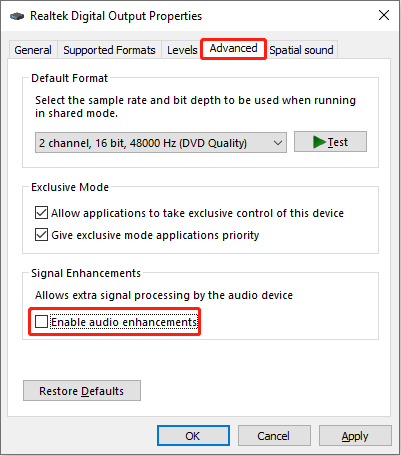
مرحله 4: در آخر ، کلیک کنید درخواست کردن > خوببشر
روش 5: عیب یابی دستگاه صوتی
اگر صدا به درستی در Elden Ring Nightreign کار نمی کند ، دستگاه صوتی عیب یابی می تواند به شما در شناسایی و رفع حلقه Elden Ring Nightreign Audio کمک کند.
مرحله 1: فشار دهید برنده + من کلیدهایی برای باز کردن تنظیمات برنامه
مرحله 2: کلیک کنید به روز رسانی و امنیت > عیب > عیب یابی اضافیبشر
مرحله 3: در زیر بلند شدن و اجرا ، کلیک کنید پخش صوتی > عیب یابی را اجرا کنیدبشر
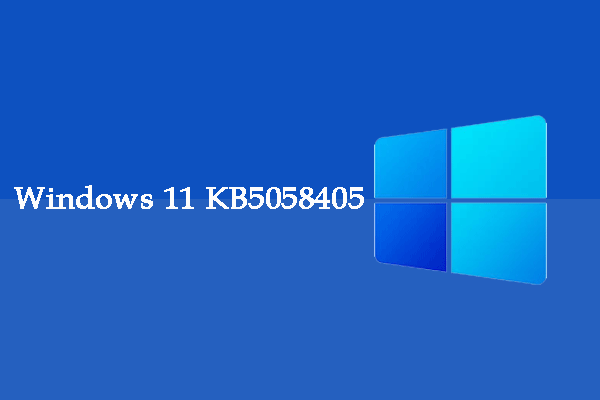
ویندوز 11 KB5058405: تمام اطلاعاتی که باید بدانید
چقدر در مورد ویندوز 11 KB5058405 می دانید؟ تمام اطلاعاتی که می خواهید بدانید در این مقاله است.
بیشتر بخوانید
روش 6: ویندوز صوتی را غیرفعال کنید
Windows Sonic یک فناوری صدای فراگیر مجازی است که می تواند باعث شود خروجی صوتی بازی عجیب به نظر برسد ، به خصوص هنگام استفاده از هدفون استریو. غیرفعال کردن ویندوز صوتی ممکن است به حل مسائلی مانند اعوجاج ، سر و صدا ، اکو یا سکوت کمک کند.
مرحله 1: بر روی راست کلیک کنید صدا نماد در نوار وظیفه و انتخاب کنید صدای مکانیبشر
مرحله 2: کلیک کنید از روی از منوی زمینه
نکات:
بازیابی اطلاعات قدرت minitool رایگانبرای بارگیری کلیک کنید100 ٪تمیز و ایمن
خط پایین
اکنون می دانید که چگونه می توانید حلقه Nightreign را حل کنید که کار نمی کند. وقتی مشکل رخ داد ، این روش ها را یک به یک امتحان کنید.
سایت محتوا مارکتینگ
برای دیدن مطالب آموزشی بیشتر در زمینه سخت افزار و نرم افزار اینجا کلیک کنید!